win11 23h2桌面右键菜单怎么变成老版本?win11右键怎么设置原来的模样
不少的用户们在升级完win11win1123h2版本后发现自己桌面右键菜单使用起来不是很习惯,那么win11 23h2桌面右键菜单怎么变成老版本?用户们可以直接的打开本地注册表下的Overrides文件来进行设置就可以了。下面就让本站来为用户们来仔细的介绍一下win11右键怎么设置原来的模样吧。
win11右键怎么设置原来的模样?
方法一:
1、首先我们点击键盘的“win+r”,然后在里面输入“regedit”。
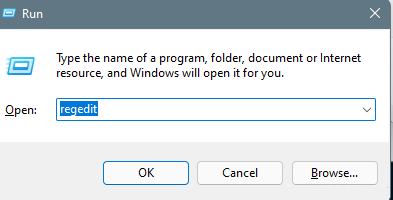
2、然后依次打开HKEY_LOCAL_MACHINE\SYSTEM\CurrentControlSet\Control\FeatureManagement\Overrides\4。

3、接着我们新建一个项目key,名为586118283。
4、然后我们再新建五个DEORD值:
EnabledState、EnabledStateOptions、Variant、VariantPayload、VariantPayloadKind,并将EnabledState、EnabledStateOptions赋值为1。
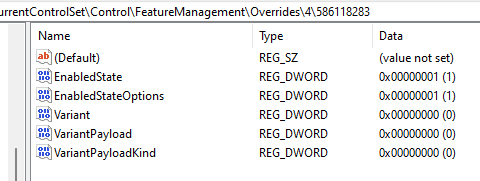
方法二:
1、“Win+R键”,打开运行对话框,输入指令“regedit”按下回车或点击确定。
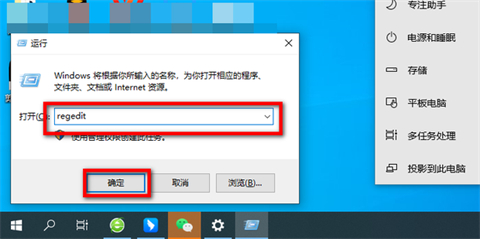
2、在打开的注册表内搜索这个路径“计算机\HKEY_LOCAL_MACHINE\SOFTWARE\Microsoft\Windows\CurrentVersion\Shell\Update\Packages”。

3、在打开的页面中右键新建DWORD(32位)。

4、并将它重命名为“UndockingDisabled”。

5、右键“UndockingDisabled”点击修改。
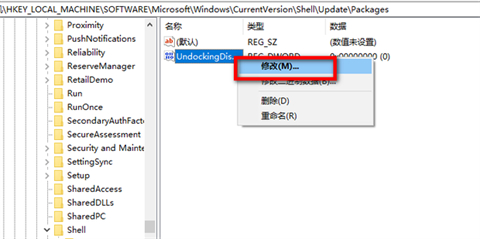
6、将数值数据改为“1”,重启后就可以发现菜单已经变为win10样式了。
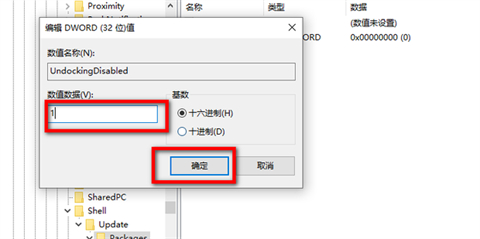
展开全部内容
相关问答
更多>
笔记本没有右键怎么按
新人礼遇,下单最高立减100元
00
:00
后结束










